Как очистить из флешку. Как очистить флешку, карту памяти или жесткий диск для решения проблем с разделами и емкостью
Очистить флешку можно несколькими способами. Выбор зависит от того, зачем вам это нужно. Если вы уверены, что полезных файлов на ней нет, то проще всего отформатировать съемный носитель или просто удалить все файлы. Пользуйтесь этими способами для обычной «повседневной» чистки. В случае, если вы хотите надежно удалить все файлы, воспользуйтесь полным форматированием и перезаписью.
Спонсор размещения P&G Статьи по теме "Как очистить флешку" Как скопировать фото из компьютера на диск Как запускать Windows с флэшки Как защитить флешку от вирусов
Инструкция
Удаление информации
Подключите флешку к компьютеру.
Зайдите в «Мой компьютер», затем на съемный носитель.
Выделите все файлы левой кнопкой мыши или нажмите ctrl+A.
Нажмите «Delete» на клавиатуре.
ПК на самом деле не стер ваши файлы, а пометил их для себя как удаленные. С виду флешка пустая, но файлы можно восстановить при помощи специальной программы.
К результату, описанному в первом случае приведет и быстрое форматирование, которое можно сделать таким образом:
зайдите в «Мой компьютер».
Щелкните правой кнопкой мышки по изображению флешки.
В появившемся меню выберите пункт «форматировать».
Поставьте галочку напротив «Быстрое».
Нажмите «Начать».
Программа спросит: «Внимание, все данные будут удалены, продолжить форматирование?».
Нажмите «Да».
Для глубокой очистки флешки, выберите режим «Полное» в программе форматирования. Все остальные шаги совпадают с быстрым форматированием.
Этот способ удалит все файлы, но в специализированном сервисном центре их восстановление все же останется возможным.
Если необходимо удалить содержимое съемного носителя без возможности восстановления даже специалистами, воспользуйтесь специальной программой очистки флешки или после полного форматирования заполните весь ее объем посторонними файлами, например, музыкой, а затем снова отформатируйте.
Как простоДругие новости по теме:
Флешки как съемные носители информации наиболее подвержены заражению вирусами, так как мы используем их ежедневно для переноса файлов с одного компьютера на другой. Причем не всегда на всех компьютерах, куда вставляется флешка, есть надежная антивирусная защита. Вам понадобится - компьютер; -
Форматирование – это процесс полной очистки дискового пространства, который может применяться для быстрого удаления всех файлов как на жестком диске, так и на флеш-накопителе. Рассмотрим порядок действия при форматировании флешки в операционной системе Windows. Спонсор размещения P&G Статьи по теме
Создание загрузочной флешки необходимо в случае, если вам нужно установить операционную систему с USB-носителя. Это актуально для владельцев нетбуков, поскольку дисковод в их компьютерах обычно отсутствует. Также это удобно, учитывая, что диски легко повредить физически, а данные на флешке долго
Современные USB-накопители, в том числе и флешки, могут хранить в себе все больший объем информации. К сожалению, при наличии определенной файловой системы, на флешку невозможно записать обычным методом файл большого объема. Вам понадобится - 7-Zip. Спонсор размещения P&G Статьи по теме "Как
Флеш-карты стали неотъемлемой частью жизни каждого современного человека. С их помощью мы делимся информацией друг с другом, переносим важные документы или просто храним на них любимую музыку и фотографии. Записать информацию на этот носитель легко. А удалять ее можно несколькими способами. Спонсор
Флешка - устройство, с помощью которого осуществляется перенос информации с одного компьютера на другой. Часто бывают ситуации, когда необходимо записать файлы на флешку. Это может потребоваться, например, если вы делаете резервную копию документов или просто хотите передать свои фотографии другу.
В наше время флешка стала незаменимым устройством для переноса информации. Она легкая и свободно умещается даже в самом маленьком кармане, а переносимая информация может исчисляться гигабайтами. Но иногда компьютер вдруг объявляет, что данных на флешке просто нет, информация утеряна и, быть может,
Наверняка пред вами не раз вставал вопрос - как отформатировать флешку. Ведь сейчас такое время, что всем надо уметь пользоваться флешками. Почему? Да потому, что это очень удобное переносное хранилище нужных вам данных. Вставил в компьютер, закинул то что надо, вынул, и пошел по своим делам.
Я не буду вам рассказывать о преимуществах флешек, думаю те, кто ими пользуются и без меня все знают. Я вам лучше расскажу, как форматировать флешки , причем двумя способами. Но сначала скажу, зачем это делать.
Причины форматирования могут быть разными. Например, очистка от вирусов и троянов. Ведь некоторые из не удаляют вирусы с флешки, а лишь блокируют их. В итоге носитель остается зараженным. Или другая причина - папки скрылись, и раскрыть их ни в какую не получается (кстати, в одном из следующих уроков я расскажу как это исправить). Или же нужно сменить файловую систему. В общем, причин может быть масса, а действие одно - форматирование.
Мой вам совет, даже если у вас флешка работает нормально, раз в полгода форматирование делать обязательно .
Как отформатировать флешку с помощью Windows.
Для начала вставьте флешку в флешковставлялку (USB). После чего зайдите в Пуск -> Компьютер, там найдите свою флешку и нажмите по ней правой кнопкой мыши, после чего выберите «Форматирование».
И у вас откроется окошко, для настройки форматирования, как показано на рисунке ниже.
Зеленым подчеркнут пункт, показывающий размер флешки, тут все понятно.
Красным подчеркнут пункт, показывающий какая файловая система, будет на флешке, после форматирования. Это как раз тот пункт, где вы можете выбрать файловую систему по своему усмотрению. Это очень удобно для того, если вы, например, хотите для какой-нибудь программы.
То, что подчеркнуто черным, лучше не трогайте, там и так все хорошо:).
После чего обратите внимание, чтобы у вас была снята галочка с пункта «Быстрое(очистка оглавления)», если этот пункт будет включен, то будет произведена неполная очистка флешки.
Теперь можете смело нажимать «Начать» и процесс полной очистки начнется. Все.
Если вы заметили, то на картинке выше, пункт «Создание загрузочного диска MS-DOS», включить нельзя, а некоторым людям он нужен, ну или, по крайней мере использовать уже созданный системный DOS файл. Не знаю зачем им это надо, но на всякий случай покажу как это делать, но тут уж без программы не обойтись.
Программа для форматирования флешки
Программу эту можете скачать по данной ссылке . Устанавливать её не надо. Просто и запустите её. Кстати, если она не запуститься, то нажмите по ней правой кнопкой мыши и выберите «Запуск от имени администратора» или что-то в этом роде.

Откроется главное окно программы. Оно очень похоже на стандартное. Далее нам нужно выбрать нашу флешку . В пункте Device мы это и сделаем. Нажмите на выпадающий список и выберите вашу флешку.
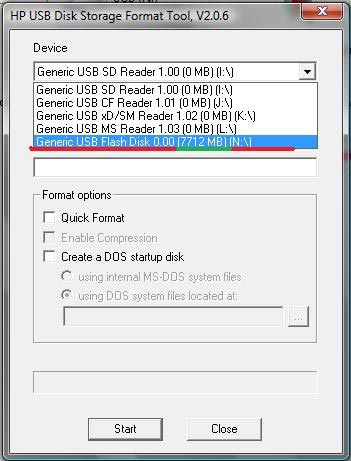
Ту немного все сливается, но вы можете посмотреть имя диска в Моем компьютере, в данном случае N, а потом выбрать, либо ше определить по размеру, он будет отличный от нуля, в данном случае 7712 MB.
Когда флешка выбрана, можете произвести настройки.
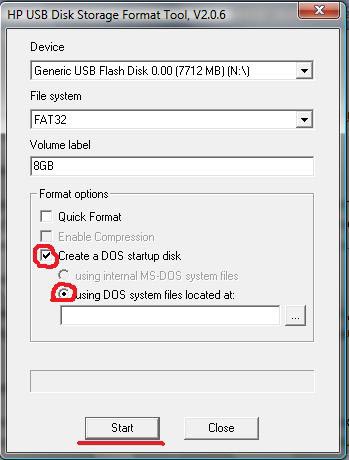
Далее идет настройка как и в предыдущей программе. Единственное что, тем кому нужно использовать уже созданный системный DOS файл, нужно поставить галочку на пункте «Create a DOC start up disk». Ну а после выбрать этот файл. Осталось только нажать «Start». И произойдет форматирование .
После окончания вылетит окно USB Format , нажмите ОК .
Вот и все. Надеюсь информация вам пригодится.
Иногда у пользователя возникает необходимость полностью удалить данные с flash-накопителя. Например, это нужно, когда пользователь собирается передать флешку в чужие руки или ему нужно уничтожить конфиденциальные данные – пароли, пин-коды и так далее.
Простое удаление и даже форматирование устройства в этом случае не поможет, так как существуют программы для восстановления данных. Поэтому необходимо использовать несколько программ, способных полностью удалить информацию с USB-накопителя.
Рассмотрим способы полного удаления информации с flash-накопителя. Мы будем делать это тремя способами.
Способ 1: Eraser HDD
Утилита Eraser HDD полностью стирает информацию без возможности восстановления.
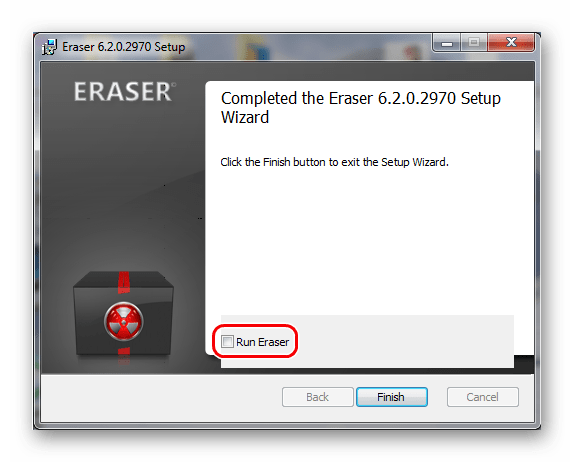
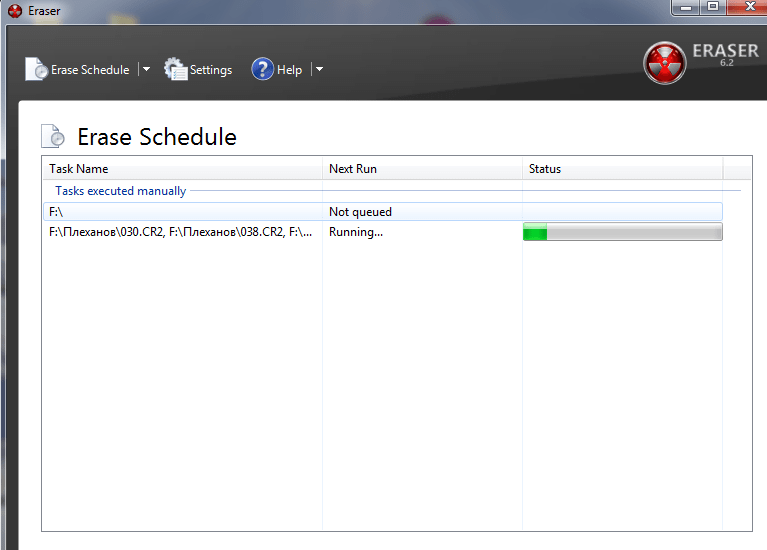
После удаления восстановить данные будет невозможно.
Способ 2: Freeraser
Это утилита также специализируется на уничтожении данных.
Благодаря своей надежности и простоте в использовании она завоевала популярность у пользователей. Чтобы воспользоваться Freeraser, сделайте вот что:
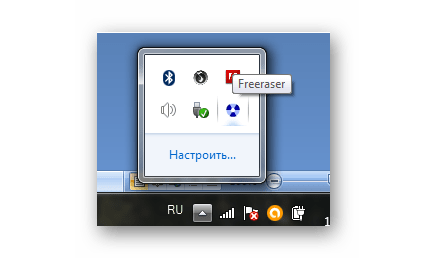
Способ 3: CCleaner

Способ 4: Многократное удаление данных
В случае, когда нужно срочно избавиться от данных на флешке, а под рукой нет специализированных программ, можно воспользоваться ручным приемом перезаписи: для этого нужно несколько раз удалить данные, записать снова любую информацию и снова удалить. И так сделать хотя бы 3 раза. Такой алгоритм перезаписи действует эффективно.
Кроме перечисленных способов использования специализированного ПО, существуют и другие методы. К примеру, для бизнес-процессов можно использовать специальные устройства, позволяющие уничтожать информацию без последующего восстановления.
Его можно в буквальном смысле монтировать на флешку. В случае попадания в чужие руки данные уничтожаться автоматически. Хорошо зарекомендовала себя система «Magma II» . Прибор уничтожает информацию с помощью генератора сверх частотных волн. После воздействия такого источника информация не поддается восстановлению, но сам носитель годен для дальнейшего использования. Внешне такая система представляет обычный кейс, который можно использовать для хранения флеш-накопителя. Имея такой кейс, можно быть спокойным за безопасность данных на USB-накопителе.
Практически все пользователи персональных компьютеров имеют такое удобное приспособление, как флешка. Но, к сожалению, не все знают, как очистить флешку от файлов, при этом, не удалив что-либо важное.
Самый простой и эффективный способ очистить флешку – это зайти на нее, найти файл, который Вы хотите удалить, нажать на него правой кнопкой мыши, в появившемся окне нажать кнопку удалить. После этого подтверждаем удаление, и программа автоматически удалит ненужный файл либо папку.
Второй способ очистки – это выделение файла или группы файлов, и нажатие на клавиатуре клавиши «Delete» или «Del». Затем опять, так же как и в первом варианте подтверждаем удаление.
Еще можно просто отформатировать флешку, т.е. полностью ее очистить. Не сложный способ, как полностью очистить флешку – это через правую кнопку мыши. Нажимаем правой кнопкой мыши на флешку в окне «моего компьютера» и выбираем пункт «Форматировать». В открывшимся диалоговом окне Вам предложат провести полное форматирование либо быстрое. Чтобы выбрать тип очистки флешки поставте либо же уберите галочку напротив пункта «Быстрое (очистка оглавления). После окончания форматирования нажимаем кнопку «Ок» и получаем очищенную флешку.
Если Вы по случайности удалили нужный Вам файл, не расстраивайтесь, его можно восстановить. Но это не так легко. Для этого в поисковике необходимо набрать «Восстановить удаленный файл» и вы получите доступ к утраченной информации.
Еще одна проблема, с которой зачастую сталкиваются пользователи компьютеров – это, как чистить флешку от вирусов. Делать это необходимо с помощью специализированных программ – антивирусов. Для этого на Вашем компьютере должен быть установлен антивирус, зайдя в который вы сразу увидите функцию очистки от вирусов. Далее выбираете нужный съемный диск или флешку, и ищите на них вирусы. Затем нажимаете кнопку обезвредить угрозу (вирус) и получаете безопасную карту памяти.
Если Вы не знаете, как очистить защищенную флешку, то это будет уже немного сложнее. Нужно хорошо разбираться в компьютерах, чтобы это сделать. Выполнить очистку защищенной флешки можно с помощью специальных программ. Прежде всего, программа поможет снять защиту, а затем уже отформатирует флешку.



















